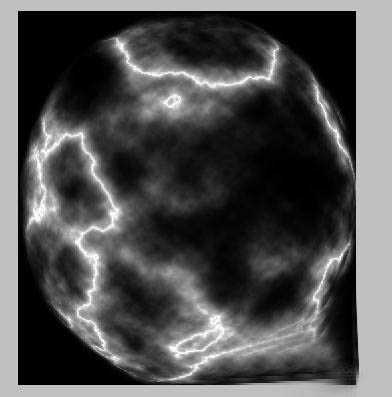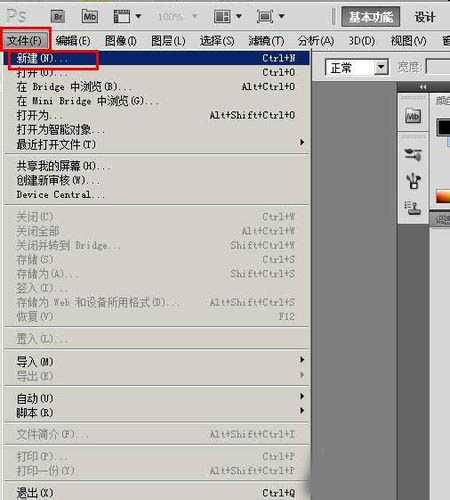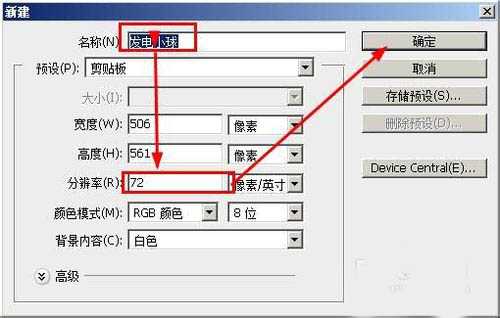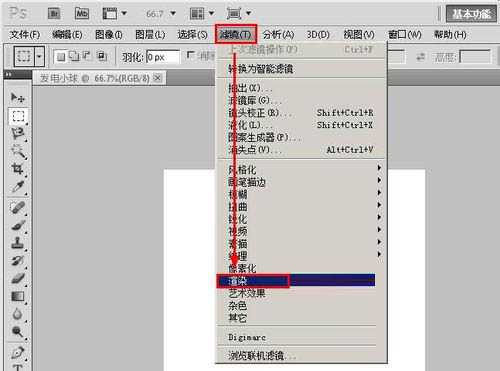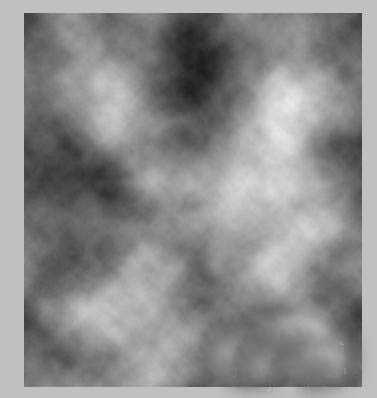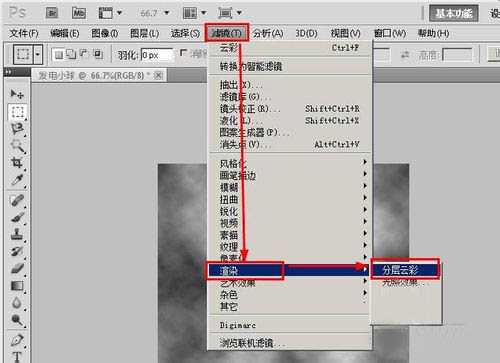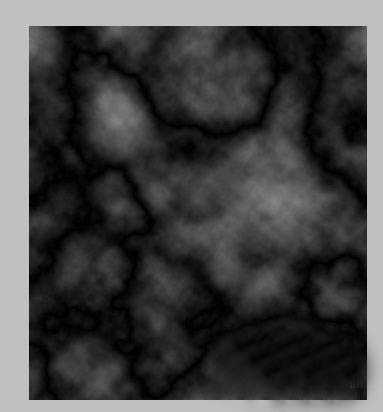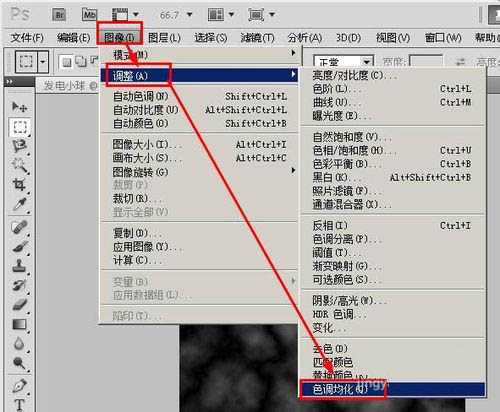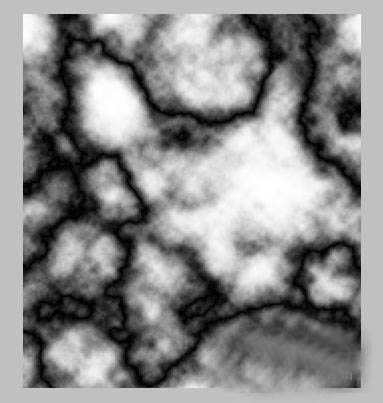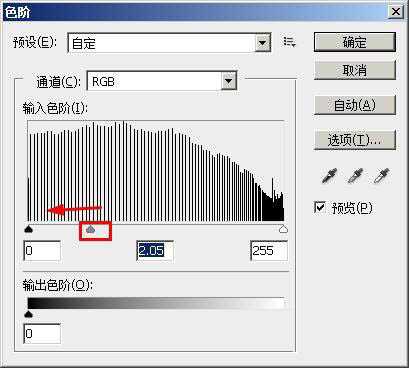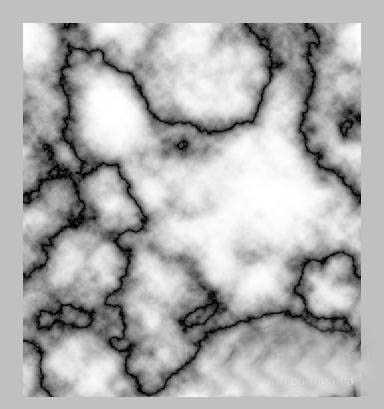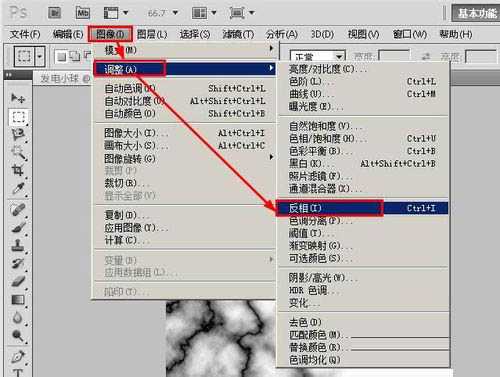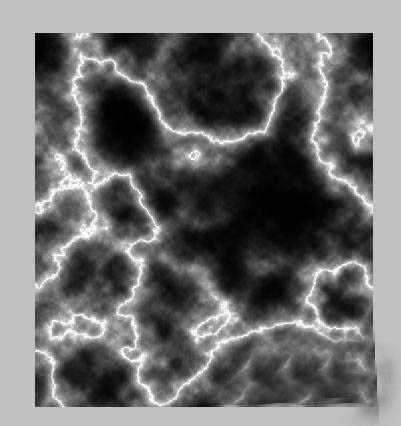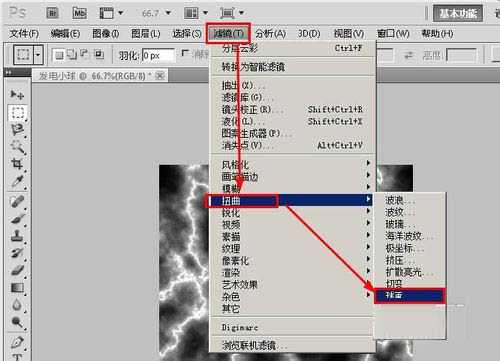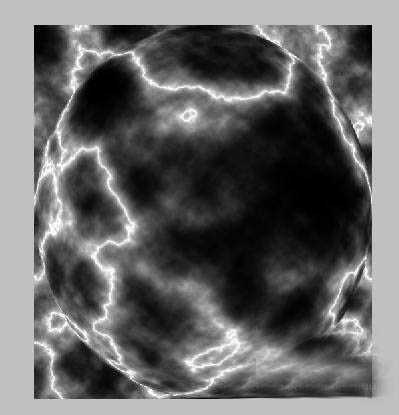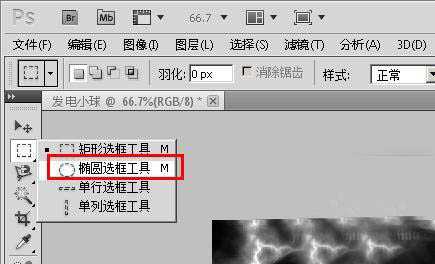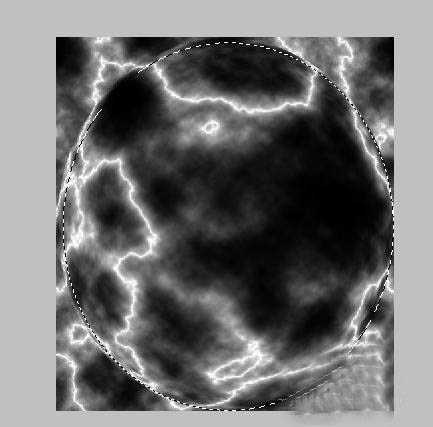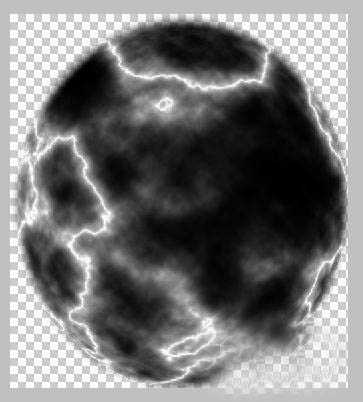photoshop可以用纯色做出带电的小球效果,不需要任何的素材只是用一些常用工具即可,今天我就给大家示范一下,效果图如下,里面的黑色就是背景色,白色就是前景色。
1、打开ps以后,点击菜单栏上面的文件——新建
2、在修建对话框中,填写新建的这个文件的名称,设置分辨率为72,其他的默认系统就可以了,点击【确定】
3、设置前景色为黑色,背景色为白色
4、在菜单栏上面,依次点击【滤镜】——【渲染】——【云彩】
5、效果图如下
6、同样是在菜单栏上面,依次点击【滤镜】——【渲染】——【分层云彩】,给图片增加一点层次效果
7、效果图如下
8、接着我们再让云彩的效果凸显一下,点击【图像】——调整——色调均化
9、色调均化的效果图如下
10、打开色阶的对话框,我们将中间这个向左拖动适当的距离,然后点击确定按钮,这样使得效果看起来更有质感,设置好以后,点击确定
11、这是效果图
12、我们看到上面这个图,应该让白色变成黑色,黑色变成白色,那样就有闪电的效果了,所以我们要执行:图像——调整——反相
13、反相以后就有闪电的效果了。
14、下面要做一个球面的效果了,执行:滤镜——扭曲——球面化
15、在弹出的球面化的对话框中,设置参数如下图,然后点击确定
16、这是效果图
17、接着我们要删除多余的部分了,在工具栏选择椭圆选框工具
18、画出一个圆形要与这个小球一般大小,然后执行一次复制和粘贴,这样将小球粘贴到了一个新的图层
19、点击这个小眼睛,隐藏背景就能看到下面这个效果图
20、最后给小球添加一个黑色的背景有就点味道了。
以上就是photoshop用纯色做出带电的小球效果方法介绍,操作很简单的,大家学会了吗?希望能对大家有所帮助!免责声明:本站资源来自互联网收集,仅供用于学习和交流,请遵循相关法律法规,本站一切资源不代表本站立场,如有侵权、后门、不妥请联系本站删除!
《魔兽世界》大逃杀!60人新游玩模式《强袭风暴》3月21日上线
暴雪近日发布了《魔兽世界》10.2.6 更新内容,新游玩模式《强袭风暴》即将于3月21 日在亚服上线,届时玩家将前往阿拉希高地展开一场 60 人大逃杀对战。
艾泽拉斯的冒险者已经征服了艾泽拉斯的大地及遥远的彼岸。他们在对抗世界上最致命的敌人时展现出过人的手腕,并且成功阻止终结宇宙等级的威胁。当他们在为即将于《魔兽世界》资料片《地心之战》中来袭的萨拉塔斯势力做战斗准备时,他们还需要在熟悉的阿拉希高地面对一个全新的敌人──那就是彼此。在《巨龙崛起》10.2.6 更新的《强袭风暴》中,玩家将会进入一个全新的海盗主题大逃杀式限时活动,其中包含极高的风险和史诗级的奖励。
《强袭风暴》不是普通的战场,作为一个独立于主游戏之外的活动,玩家可以用大逃杀的风格来体验《魔兽世界》,不分职业、不分装备(除了你在赛局中捡到的),光是技巧和战略的强弱之分就能决定出谁才是能坚持到最后的赢家。本次活动将会开放单人和双人模式,玩家在加入海盗主题的预赛大厅区域前,可以从强袭风暴角色画面新增好友。游玩游戏将可以累计名望轨迹,《巨龙崛起》和《魔兽世界:巫妖王之怒 经典版》的玩家都可以获得奖励。
更新日志
- 小骆驼-《草原狼2(蓝光CD)》[原抓WAV+CUE]
- 群星《欢迎来到我身边 电影原声专辑》[320K/MP3][105.02MB]
- 群星《欢迎来到我身边 电影原声专辑》[FLAC/分轨][480.9MB]
- 雷婷《梦里蓝天HQⅡ》 2023头版限量编号低速原抓[WAV+CUE][463M]
- 群星《2024好听新歌42》AI调整音效【WAV分轨】
- 王思雨-《思念陪着鸿雁飞》WAV
- 王思雨《喜马拉雅HQ》头版限量编号[WAV+CUE]
- 李健《无时无刻》[WAV+CUE][590M]
- 陈奕迅《酝酿》[WAV分轨][502M]
- 卓依婷《化蝶》2CD[WAV+CUE][1.1G]
- 群星《吉他王(黑胶CD)》[WAV+CUE]
- 齐秦《穿乐(穿越)》[WAV+CUE]
- 发烧珍品《数位CD音响测试-动向效果(九)》【WAV+CUE】
- 邝美云《邝美云精装歌集》[DSF][1.6G]
- 吕方《爱一回伤一回》[WAV+CUE][454M]